MINITAB使用教程
MINITAB使用教程

MINITAB使用教程MINITAB是一种流行的统计软件,广泛应用于数据分析和质量管理领域。
它可以进行数据的导入、整理、可视化和分析,帮助用户更好地理解数据并做出准确的决策。
下面是MINITAB使用的教程,帮助您快速入门。
第一步:安装和启动MINITAB第二步:导入数据在MINITAB中,您可以以多种方式导入数据。
您可以直接将数据粘贴到MINITAB工作表中,或者使用文件菜单中的导入功能,导入Excel、文本文件等格式的数据。
第三步:数据整理与处理一旦数据被导入到MINITAB中,您可以对数据进行整理和处理。
MINITAB提供了许多功能,如删除重复值、填充空值、改变数据类型和格式等。
您可以使用数据菜单中的各种选项来进行数据处理。
第四步:数据可视化第五步:统计分析MINITAB是一款强大的统计软件,提供了各种统计分析功能。
您可以使用统计菜单中的各种选项进行描述性统计、假设检验、回归分析等。
此外,MINITAB还提供了实验设计、生存分析、时间序列等高级统计功能,满足您的多样化需求。
第六步:报告生成在完成数据分析后,您可以将分析结果导出为报告。
MINITAB提供了报告菜单中的报告功能,可以将分析结果以多种格式导出,如Word、PowerPoint和PDF等。
此外,您还可以在报告中添加注释、说明和图表,以便更好地展示分析结果。
第七步:扩展学习资源如果您想更深入了解MINITAB的使用,可以参考MINITAB官方网站上的帮助文档和教程。
此外,还有许多在线培训和教学视频可供学习,帮助您更好地掌握MINITAB的各种功能和技巧。
总结:通过以上教程,您可以快速入门MINITAB,并开始进行数据分析和质量管理的工作。
MINITAB提供了丰富的功能和易于使用的界面,帮助用户更好地理解和利用数据。
希望这个教程对您有所帮助,祝您在MINITAB的使用中取得成功!。
Minitab软件操作手册

Minitab软件操作手册简介Minitab是一款强大的统计分析软件,广泛用于工业、制造和学术领域。
本操作手册将介绍Minitab软件的基本操作和常用功能,帮助用户快速上手并进行数据分析。
目录1.安装和启动2.数据导入3.数据编辑4.描述性统计5.统计图表6.假设检验7.回归分析8.方差分析9.品质控制图10.数据拟合与预测11.数据转化和运算12.报告输出13.快捷键1. 安装和启动请到Minitab官方网站下载安装软件,并按照安装向导进行安装。
安装完成后,通过双击桌面上的图标来启动Minitab软件。
2. 数据导入Minitab支持导入多种数据格式,包括Excel、CSV和文本文件等。
在菜单栏中选择“File > Open”选项,然后选择要导入的文件。
确认数据导入选项后,点击“OK”按钮即可将数据导入Minitab。
3. 数据编辑在Minitab软件中,可以对导入的数据进行编辑和整理。
通过选择菜单栏中的“Editor”选项,可以打开数据编辑器界面。
在编辑器中,可以修改数据值、添加新的列或行,并进行其他数据处理操作。
4. 描述性统计Minitab提供了一系列描述性统计工具,以帮助用户了解数据的基本特征。
在菜单栏中选择“Stat > Basic Statistics”选项,然后选择要进行统计分析的变量。
Minitab将显示出数据的平均值、标准差、最小值、最大值等统计结果。
5. 统计图表Minitab支持生成各种统计图表,包括直方图、散点图、饼图等。
在菜单栏中选择“Graph”选项,然后选择要生成的图表类型和变量。
Minitab将绘制出相应的统计图表,并提供丰富的自定义选项。
6. 假设检验Minitab可以进行各种假设检验,如单样本t检验、双样本t检验、方差分析等。
在菜单栏中选择“Stat > Basic Statistics > t-Test”选项,然后选择要进行假设检验的变量和检验类型。
Minitab软件操作教程

Minitab软件操作教程1. 介绍Minitab是一款流行且功能强大的统计软件包,广泛用于数据分析和质量管理。
它提供了丰富的统计方法和图表工具,帮助用户快速分析数据、发现趋势和模式,并做出有用的决策。
本教程将带你逐步了解Minitab软件的基本操作。
2. 安装和启动Minitab首先,您需要安装Minitab软件。
请按照官方网站上的说明进行安装,并确保您拥有有效的许可证。
安装完成后,您可以在开始菜单或应用程序目录中找到Minitab的快捷方式。
点击Minitab图标启动软件。
在Minitab启动界面上,您可以选择新建项目或打开现有项目。
如果您是第一次使用Minitab,选择新建项目开始。
3. 创建数据集在Minitab中,数据集是您将要分析的数据的集合。
要创建一个新的数据集,请选择“Worksheet”选项卡并点击“New Worksheet”。
您可以手动输入数据或从外部文件中导入数据。
如果您选择手动输入数据,请注意确保数据按照正确的格式分列。
如果您选择导入数据,请确保数据文件格式与Minitab兼容。
4. 数据分析Minitab提供了丰富的数据分析方法,可以帮助您探索数据、找出异常值、计算统计量和生成图表。
以下是一些常用的数据分析方法:描述性统计:•平均值:使用“Stat”->“Basic Statistics”->“Display Descriptive Statistics”计算数据列的平均值。
•方差和标准差:使用“Stat”->“Basic Statistics”->“Display Descriptive Statistics”计算数据列的方差和标准差。
•百分位数:使用“Stat”->“Basic Statistics”->“Descriptive Statistics”计算数据列的百分位数。
假设检验:•单样本T检验:使用“Stat”->“Basic Statistics”->“1-Sample t”执行单样本T检验,检验样本均值是否与给定值相等。
2024minitab教程(2024)

THANKS
2024/1/30
27
02
方差分析的步骤
提出假设、构造检验统计量、计 算F值、作出决策。
03
方差分析的应用场 景
分析不同因素对结果变量的影响 程度,如不同处理方式、不同品 种等。
2024/1/30
13
实验设计与优化
实验设计的基本原则
随机化、重复、区组化。
实验设计的类型
完全随机设计、随机区组设计、 析因设计等。
实验优化的方法
4
界面布局及功能
2024/1/30
界面组成
Minitab的界面主要由菜单栏、工具栏、项目栏、数据窗口和图形窗口等部分组 成。
功能介绍
菜单栏提供了软件的各项功能,如文件操作、数据编辑、统计分析等;工具栏提 供了常用功能的快捷方式;项目栏显示了当前打开的项目和文件;数据窗口用于 输入和编辑数据;图形窗口用于显示统计图形和结果。
通过调整实验因素的水平组合, 寻找最优的实验条件,提高实验 的效率和准确性。例如,利用正 交试验设计、均匀设计等方法进 行实验优化。
2024/1/30
14
04
回归分析与预测模型
2024/1/30
15
线性回归模型建立
确定自变量和因变量
在Minitab中,首先需要确定影响结 果的因素(自变量)和要预测的结 果(因变量)。
2024minitab教程
2024/1/30
1
目录
2024/1/30
• Minitab基础知识 • 数据处理与可视化 • 假设检验与方差分析 • 回归分析与预测模型 • 时间序列分析与预测 • 质量控制与可靠性分析
2
01
Minitab基础知识
2024版MiniTab最经典最全面的操作教程

04
实验设计与优化策略
实验设计基本原理概述
实验设计的目的和原则
明确实验目标,遵循随机化、重 复和区组化原则,确保实验结果 的可靠性和准确性。
实验设计的基本类型
包括完全随机设计、随机区组设 计、析因设计、正交设计等,根 据实验需求和条件选择合适的设 计类型。
实验误差的来源和控制
了解实验误差的来源,如随机误 差、系统误差等,并采取相应的 措施进行控制和减小误差。
因子设计实验方法演示
因子设计概述
介绍因子设计的概念、目的和原理, 以及因子水平与实验次数的关系。
因子设计实验结果分析
根据实验因子和水平选择合适的正 交表,并了解正交表的构造和特点。
正交表的选择和使用
详细演示因子设计的实验步骤,包 括确定实验因子和水平、选择正交 表、安排实验计划、进行实验并记 录数据等。
实施持续改进计划
制定持续改进计划,定期评估生产过程稳定性和质量水平, 针对存在的问题和不足制定改进措施并跟踪实施效果。
06
宏编程与自动化操作
MiniTab宏编程基础知识
宏的定义和作用 宏是一系列命令的集合,用于实现特定功能或操作。在 MiniTab中,宏可以用于自动化重复任务,提高分析效率。
宏编程语法和规则 MiniTab宏编程使用类似于BASIC的编程语言,包括变量、 函数、控制结构等。需要掌握基本的语法规则和编程规范。
过程是执行一系列操作的集合,可以包含条件判断、循环等控制结 构。示例包括数据清洗、图形绘制等。
函数和过程的调用方法
在MiniTab中,可以通过命令窗口或脚本文件调用自定义函数和过 程,实现自动化分析。
批处理操作实现自动化分析
批处理文件的创建和执行
MINITAB使用教程

MINITAB使用教程一、MINITAB的基本功能1. 数据输入与导入:可以通过手动输入数据或导入外部数据文件的方式将数据导入MINITAB中进行分析。
支持各种数据格式,如Excel、CSV等。
2.数据探索:可以对数据进行数据摘要、数据可视化、相关分析等操作,帮助用户了解数据的基本特征和结构。
3.统计分析:MINITAB提供了各种统计分析方法,如假设检验、方差分析、回归分析等,帮助用户进行数据分析和模型建立。
4.实验设计:MINITAB支持各种实验设计方法,如因子设计、响应面设计等,帮助用户设计高效的实验方案并分析实验结果。
5.质量控制:MINITAB提供了质量控制图、能力指数分析等功能,帮助用户监控生产过程的质量并制定改进措施。
6. 报告输出:MINITAB可以生成各种报告和图表,帮助用户清晰地展示分析结果,并支持将结果导出为Excel、Word等格式。
二、MINITAB的常用操作方法1.数据输入与导入(1)手动输入数据:打开MINITAB软件,选择“Worksheet”窗口,在工作表中逐行输入数据,可以使用Tab键在不同列之间切换。
(2)导入外部数据文件:选择“File”菜单中的“Import Data”选项,然后选择要导入的数据文件,设置数据导入的参数,最后点击“OK”按钮即可完成数据导入。
2.数据探索(1)数据摘要:选择“Stat”菜单中的“Basic Statistics”选项,设置需要统计的变量,MINITAB将显示各个变量的基本统计量,如均值、标准差等。
(2)数据可视化:在工作表中选中需要可视化的数据,选择“Graph”菜单中的“Graphical Summary”选项,选择合适的图表类型进行数据可视化。
3.统计分析(1)假设检验:选择“Stat”菜单中的“Basic Statistics”选项,设置需要进行假设检验的变量和检验类型,MINITAB将输出检验结果和显著性水平。
(2)方差分析:选择“Stat”菜单中的“ANOVA”选项,设置自变量和因变量,MINITAB将输出方差分析表和显著性水平。
minitab使用教程

minitab使用教程Minitab是一款统计分析软件,主要用于数据分析、统计推断和质量控制。
本教程将向您介绍如何使用Minitab进行一些基本的数据分析和图形绘制。
一、导入数据1. 打开Minitab软件。
2. 在菜单栏中选择"文件",然后选择"导入数据"。
3. 在弹出的窗口中选择您要导入的数据文件,并点击"打开"。
4. 在"导入文本向导"中选择适当的选项,如数据分隔符和变量格式。
5. 点击"完成"以导入数据。
二、数据分析1. 描述统计a. 在"Stat"菜单下选择"基本统计"。
b. 选择"统计量",然后选择您想要分析的变量。
c. 点击"OK"以生成描述统计结果。
2. 假设检验a. 在"Stat"菜单下选择"假设检验"。
b. 选择适当的假设检验方法,如"单样本t检验"或"配对样本t 检验"。
c. 选择要检验的变量,并设置显著性水平。
d. 点击"OK"以进行假设检验。
3. 回归分析a. 在"Stat"菜单下选择"回归"。
b. 选择"回归",然后选择自变量和因变量。
c. 点击"OK"以进行回归分析。
三、图形绘制1. 直方图a. 在"Graph"菜单下选择"直方图"。
b. 选择要绘制直方图的变量。
c. 点击"OK"以生成直方图。
2. 散点图a. 在"Graph"菜单下选择"散点图"。
b. 选择自变量和因变量。
c. 点击"OK"以生成散点图。
MINITAB使用教程(共129张PPT)

什么是子群? 处理数据常分成组。例如,运送数据用发 货分组,化学处理数据用批而半导体处理
数据用 lot。这些数据组被称为子群。这 些子群还用在短期和长期处理能力中。
寻找
工具栏(Tool Bar)
任务栏(Task Bar)
文件管理 数据修改
数据操作
计算功能
统计分析 图表制作
数据管理
表示窗口
六西格玛
帮助
任务栏(Task Bar)
文件管理
数据修改 数据操作
计算功能
统计分析 图表制作
数据管理
表示窗口
六西格玛 帮助
任务栏(Task Bar)
文件管理
计算功能
数据修改
统计分析
数据操作
图表制作
数据管理
第1节 数据操作(Manip)-3/6
2.如何将数据从‘代码化数据’转变成‘自然码数据’呢? Manip>Code>Numeric to Text
第1节 数据操作(Manip)-4/6
3.改变数据的排列,将数据由‘行’转变成‘列’呢?
Manip>Stack>Stack Rows
C2—C6
C8
C1
MINITAB-Data-Files>
从1开始 到20结束 间隔1
每个数重复1次 整体数重复1次
第2节 计算功能(Calc)-4/5
4.如何取‘随机顺序’?。如何‘取样’?。
Calc>Random Data>Sample From Columns MINITAB-Data-Files>
2024年Minitab培训教程详解-(带目录)
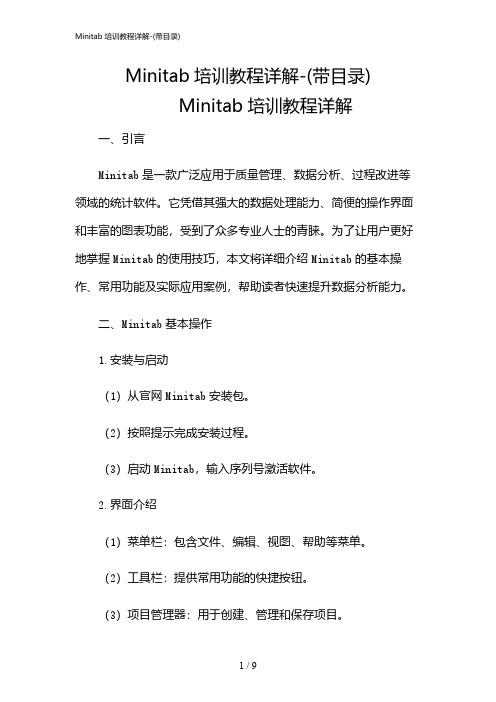
Minitab培训教程详解-(带目录)Minitab培训教程详解一、引言Minitab是一款广泛应用于质量管理、数据分析、过程改进等领域的统计软件。
它凭借其强大的数据处理能力、简便的操作界面和丰富的图表功能,受到了众多专业人士的青睐。
为了让用户更好地掌握Minitab的使用技巧,本文将详细介绍Minitab的基本操作、常用功能及实际应用案例,帮助读者快速提升数据分析能力。
二、Minitab基本操作1.安装与启动(1)从官网Minitab安装包。
(2)按照提示完成安装过程。
(3)启动Minitab,输入序列号激活软件。
2.界面介绍(1)菜单栏:包含文件、编辑、视图、帮助等菜单。
(2)工具栏:提供常用功能的快捷按钮。
(3)项目管理器:用于创建、管理和保存项目。
(4)工作表:用于输入、编辑和查看数据。
(5)图表:用于展示数据分析结果。
3.数据输入与编辑(1)手动输入数据:在工作表中直接输入数据。
(2)导入外部数据:支持Excel、CSV、TXT等格式。
(3)数据编辑:包括复制、粘贴、删除、插入等操作。
(4)数据筛选:根据条件筛选数据。
三、Minitab常用功能1.描述性统计(1)基本统计量:包括均值、中位数、标准差等。
(2)频数分析:统计各数据出现的次数。
(3)图表展示:包括直方图、箱线图等。
2.假设检验(1)单样本t检验:检验样本均值是否等于总体均值。
(2)两独立样本t检验:检验两个样本均值是否存在显著差异。
(3)配对样本t检验:检验两个相关样本均值是否存在显著差异。
3.方差分析(1)单因素方差分析:检验多个样本均值是否存在显著差异。
(2)双因素方差分析:检验两个因素对样本均值的影响。
4.相关分析与回归分析(1)相关分析:研究两个变量之间的关系。
(2)线性回归:建立一个或多个自变量与因变量之间的线性关系模型。
(3)多元回归:建立一个或多个自变量与多个因变量之间的线性关系模型。
5.质量管理工具(1)控制图:监控过程稳定性,发现异常因素。
minitab使用方法(全部功能)
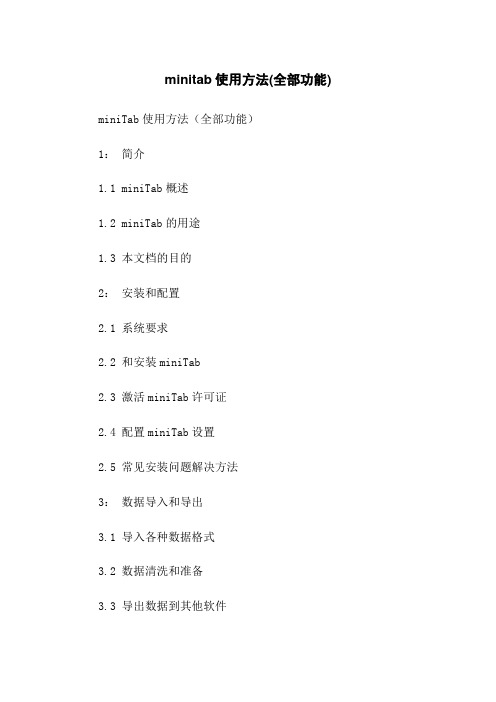
minitab使用方法(全部功能) miniTab使用方法(全部功能)1:简介1.1 miniTab概述1.2 miniTab的用途1.3 本文档的目的2:安装和配置2.1 系统要求2.2 和安装miniTab2.3 激活miniTab许可证2.4 配置miniTab设置2.5 常见安装问题解决方法3:数据导入和导出3.1 导入各种数据格式3.2 数据清洗和准备3.3 导出数据到其他软件4:数据管理4.1 工作表和工作簿4.2 数据类型和格式4.3 数据的排序和筛选4.4 数据的合并和拆分4.5 缺失值和异常值处理5:描述性统计分析5.1 数据摘要5.2 中心趋势的测量5.3 变异性的测量5.4 分布的测量5.5 探索性数据分析6:假设检验6.1 单样本假设检验6.2 双样本假设检验6.3 方差分析6.4 相关性和回归分析6.5 非参数检验7:实验设计7.1 基本实验设计7.2 因子和水平设置7.3 随机化和均衡设计7.4 方差分析设计7.5 线性回归设计8:品质管理8.1 流程控制图8.2 抽样计划8.3 六西格玛方法8.4 品质工具9:进阶功能9.1 脚本编程和自动化操作9.2 定制图形和报告9.3 高级统计分析9.4 高级实验设计9.5 进阶品质管理10:常见问题解答10:1 常见错误消息和解决方法10:2 功能操作问题解答10:3 其他问题解答附件:1: miniTab安装包2:示例数据集3:进阶工具和插件法律名词及注释:1: miniTab:miniTab是一款统计分析软件,版权归miniTab 公司所有。
2:许可证:miniTab使用许可证是指用户通过购买miniTab 获得的软件使用权。
3:数据摘要:数据摘要是对数据集中信息的概括和汇总,包括均值、中位数、众数等。
4:假设检验:假设检验是用来判断样本数据是否支持某个假设的统计方法。
5:流程控制图:流程控制图是用来监控和改进过程稳定性和品质的统计工具。
MINITAB使用教程

MINITAB使用教程MINITAB是一款流行的统计分析软件,被广泛应用于数据分析、数据可视化和统计建模等领域。
它的界面简洁直观,功能强大,适合从初学者到专业人士的使用者。
本篇教程将介绍MINITAB的基本功能和使用方法,帮助读者快速上手。
第一部分:安装和设置2.打开MINITAB,首次运行会提示用户进行许可证注册。
按照提示填写相应信息完成注册。
3. 进入MINITAB主界面后,点击"Tools"(工具)选项,再点击"Options"(选项),可以对软件进行个性化设置,如界面语言、数值格式等。
第二部分:数据导入和管理1. 导入数据:点击菜单栏的"File"(文件),选择"Open Worksheet"(打开工作表),选择数据文件并导入。
2. 数据管理:MINITAB提供了丰富的数据管理功能,如数据排序、筛选、拆分等。
这些功能可以通过菜单栏的"Data"(数据)选项来实现。
第三部分:统计分析1. 单变量统计分析:选择要分析的变量,点击菜单栏的"Stat"(统计)选项,选择需要的统计方法,如描述性统计、分布统计、控制图等。
2. 双变量统计分析:选择两个变量,点击菜单栏的"Stat"(统计)选项,选择需要的统计方法,如相关性分析、回归分析等。
3. 多变量统计分析:选择多个变量,点击菜单栏的"Stat"(统计)选项,选择需要的统计方法,如主成分分析、聚类分析等。
第四部分:数据可视化1. 单变量可视化:选择要可视化的变量,点击菜单栏的"Graph"(图表)选项,选择需要的图表类型,如直方图、饼图等。
2. 双变量可视化:选择两个变量,点击菜单栏的"Graph"(图表)选项,选择需要的图表类型,如散点图、箱线图等。
Minitab培训教程
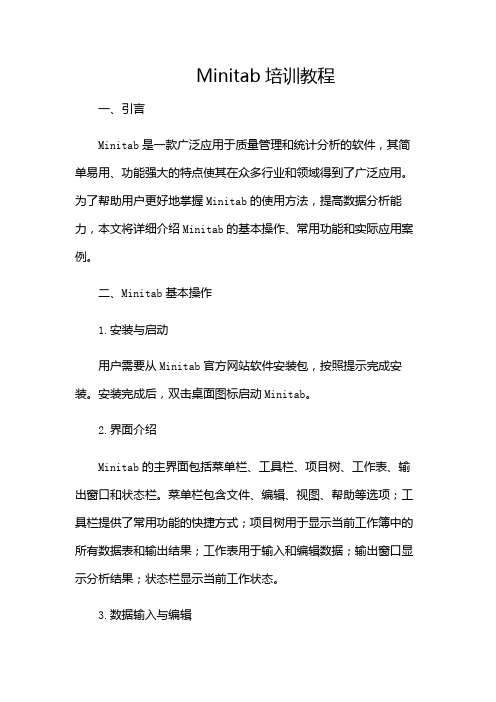
Minitab培训教程一、引言Minitab是一款广泛应用于质量管理和统计分析的软件,其简单易用、功能强大的特点使其在众多行业和领域得到了广泛应用。
为了帮助用户更好地掌握Minitab的使用方法,提高数据分析能力,本文将详细介绍Minitab的基本操作、常用功能和实际应用案例。
二、Minitab基本操作1.安装与启动用户需要从Minitab官方网站软件安装包,按照提示完成安装。
安装完成后,双击桌面图标启动Minitab。
2.界面介绍Minitab的主界面包括菜单栏、工具栏、项目树、工作表、输出窗口和状态栏。
菜单栏包含文件、编辑、视图、帮助等选项;工具栏提供了常用功能的快捷方式;项目树用于显示当前工作簿中的所有数据表和输出结果;工作表用于输入和编辑数据;输出窗口显示分析结果;状态栏显示当前工作状态。
3.数据输入与编辑在Minitab中,数据输入与编辑主要通过工作表进行。
用户可以手动输入数据,也可以从外部文件导入数据。
数据编辑包括插入行、删除行、插入列、删除列、复制粘贴、查找替换等操作。
4.数据保存与导出Minitab支持多种数据格式,如MinitabProject(.mtw)、Excel(.xlsx)、CSV(.csv)等。
用户可以随时保存当前工作簿,以便下次继续使用。
Minitab还可以将工作表、输出结果等导出为其他格式,以便与其他软件进行数据交换。
三、Minitab常用功能1.描述性统计分析描述性统计分析是Minitab的基础功能之一,主要包括均值、标准差、方差、偏度、峰度等统计量。
通过描述性统计分析,用户可以快速了解数据的整体情况。
2.假设检验Minitab提供了丰富的假设检验方法,如t检验、方差分析、卡方检验等。
用户可以根据实际需求选择合适的假设检验方法,检验样本数据的显著性。
3.相关分析与回归分析相关分析用于研究两个变量之间的线性关系,回归分析用于研究一个变量对另一个变量的影响程度。
Minitab提供了皮尔逊相关系数、斯皮尔曼等级相关系数、线性回归、非线性回归等分析方法。
MINITAB使用教程
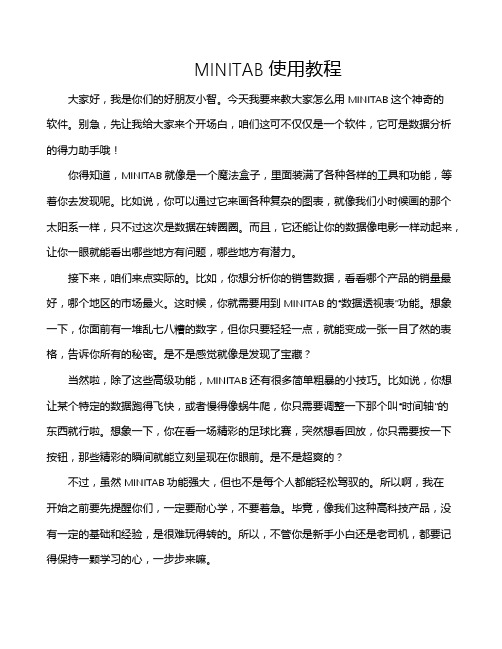
MINITAB使用教程大家好,我是你们的好朋友小智。
今天我要来教大家怎么用MINITAB这个神奇的软件。
别急,先让我给大家来个开场白,咱们这可不仅仅是一个软件,它可是数据分析的得力助手哦!你得知道,MINITAB就像是一个魔法盒子,里面装满了各种各样的工具和功能,等着你去发现呢。
比如说,你可以通过它来画各种复杂的图表,就像我们小时候画的那个太阳系一样,只不过这次是数据在转圈圈。
而且,它还能让你的数据像电影一样动起来,让你一眼就能看出哪些地方有问题,哪些地方有潜力。
接下来,咱们来点实际的。
比如,你想分析你的销售数据,看看哪个产品的销量最好,哪个地区的市场最火。
这时候,你就需要用到MINITAB的“数据透视表”功能。
想象一下,你面前有一堆乱七八糟的数字,但你只要轻轻一点,就能变成一张一目了然的表格,告诉你所有的秘密。
是不是感觉就像是发现了宝藏?当然啦,除了这些高级功能,MINITAB还有很多简单粗暴的小技巧。
比如说,你想让某个特定的数据跑得飞快,或者慢得像蜗牛爬,你只需要调整一下那个叫“时间轴”的东西就行啦。
想象一下,你在看一场精彩的足球比赛,突然想看回放,你只需要按一下按钮,那些精彩的瞬间就能立刻呈现在你眼前。
是不是超爽的?不过,虽然MINITAB功能强大,但也不是每个人都能轻松驾驭的。
所以啊,我在开始之前要先提醒你们,一定要耐心学,不要着急。
毕竟,像我们这种高科技产品,没有一定的基础和经验,是很难玩得转的。
所以,不管你是新手小白还是老司机,都要记得保持一颗学习的心,一步步来嘛。
好了,今天的MINITAB使用教程就到这里啦。
记住,无论你遇到什么问题,都可以随时来找我,我们一起解决。
好了,不占用你们太多时间了,赶紧去实践吧!下次再见!。
MiniTab操作教程
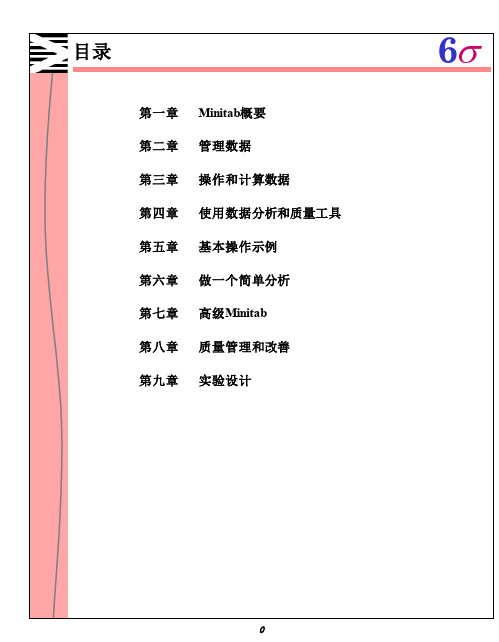
s6目录第一章Minitab概要第二章管理数据第三章操作和计算数据第四章使用数据分析和质量工具第五章基本操作示例第六章做一个简单分析第七章高级Minitab第八章质量管理和改善第九章实验设计s6前言MINITAB 是为质量改善、教育和研究应用领域提供统计软件和服务的先导。
是一个很好的质量管理和质量设计的工具软件,更是持续质量改进的良好工具软件。
MINITAB 统计软件为质量改善和概率应用提供准确和易用的工具。
MINITAB 被许多世界一流的公司所采用,包括通用电器、福特汽车、通用汽车、3M、霍尼韦尔、LG、东芝、诺基亚、以及Six Sigma 顾问公司。
作为统计学入门教育方面技术领先的软件包,MINITAB 也被4,000 多所高等院校所采用。
MINITAB 总部位于State College,PA,USA(美国),在英国和法国设有办事处,在世界各地拥有分销商。
MINITAB 包括:•基础和高级统计•回归和方差分析•时间序列•演示质量的图表•模拟和分布•灵活的数据导入、导出和操纵•SPC (Statistical Process Control -统计过程控制)•DOE (Design of Experiments -试验设计)•可靠性分析•多变量分析•样本量和幂计算•强大的宏语言MINITAB —系统要求•运行Windows(r) 95/98 或者Windows NT(tm) 4,需要16MB 内存。
•处理器为486 或以上的个人计算机;如使用486 处理器,特别建议采用数学协处理器。
•完全安装需要35 MB 的硬盘空间•VGA 或SVGA显示器,建议最小分辨率为800 X 600。
•需要CD-ROM 驱动器•某些功能需要使用鼠标本教材是为了配合我们LG曙光电子Six Sigma活动而编写的,主要着重于对MINITAB软件包的基本操作和运用,没有深入该软件的介绍和运用,更没有跟随新版软件的升级更新。
Minitab的使用

Minitab的使用Minitab的使用文档1-引言Minitab是一款专业的统计分析软件,可以用于数据分析、数据可视化、统计模型建立等。
本文档旨在为用户提供Minitab的使用指南,帮助用户快速上手并有效地使用该软件。
2-安装与配置2-1 系统要求:列出Minitab运行所需的操作系统和硬件要求。
2-2 安装步骤:详细描述如何安装Minitab软件并进行必要的配置。
3-数据导入与整理3-1 导入数据:介绍如何从不同的数据源(例如Excel文件、文本文件、数据库)导入数据到Minitab。
3-2 数据清洗:解释如何处理缺失值、异常值、重复值等数据质量问题。
3-3 数据转换:介绍如何进行数据类型转换、变量重命名、数据重塑等操作。
4-数据分析与统计4-1 描述性统计:说明如何计算并展示数据的基本描述性统计量,例如均值、标准差等。
4-2 探索性数据分析:介绍如何使用直方图、散点图、箱线图等工具对数据进行分布和关系分析。
4-3 假设检验:详细说明如何进行常见的假设检验,包括t检验、方差分析、卡方检验等。
4-4 回归分析:解释如何建立和解释线性回归模型,并进行预测和模型诊断。
4-5 时间序列分析:介绍如何对具有时间结构的数据进行趋势分析、季节性分析等。
5-数据可视化5-1 基本图表:说明如何创建柱状图、折线图等基本图表来展示数据。
5-2 高级图表:介绍如何使用散点矩阵图、等高线图、三维图等高级图表展示数据。
5-3 定制图表:解释如何自定义图表的外观,包括调整颜色、字体、线型等。
6-报告与导出6-1 报告:介绍如何使用Minitab统计分析报告,并自定义报告的内容和格式。
6-2 结果导出:说明如何将分析结果导出为常见的文件格式,例如Excel、PDF等。
7-附件本文档附带的附件包括以下内容:●示例数据文件:提供用于本文档中示例的数据文件。
●示例图表文件:包含本文档中使用的示例图表。
8-法律名词及注释●版权:指作者对其创作作品享有的独占使用权,未经作者授权不得复制、传播、使用。
Minitab软件入门手册
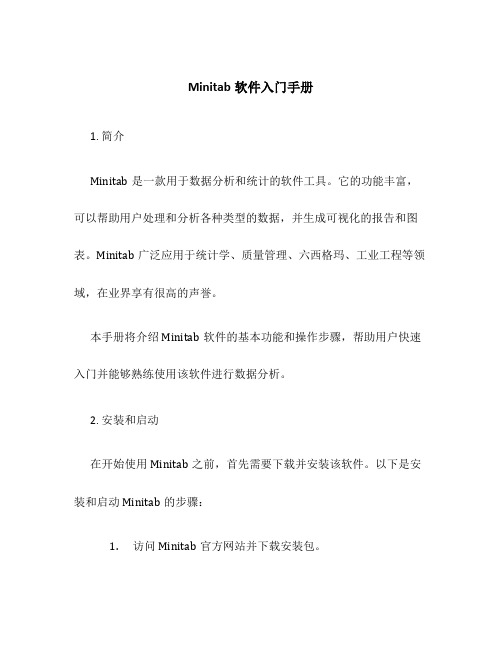
Minitab软件入门手册1. 简介Minitab是一款用于数据分析和统计的软件工具。
它的功能丰富,可以帮助用户处理和分析各种类型的数据,并生成可视化的报告和图表。
Minitab广泛应用于统计学、质量管理、六西格玛、工业工程等领域,在业界享有很高的声誉。
本手册将介绍Minitab软件的基本功能和操作步骤,帮助用户快速入门并能够熟练使用该软件进行数据分析。
2. 安装和启动在开始使用Minitab之前,首先需要下载并安装该软件。
以下是安装和启动Minitab的步骤:1.访问Minitab官方网站并下载安装包。
2.双击安装包文件,按照指示完成安装过程。
3.安装完成后,可以在桌面或开始菜单中找到Minitab的图标。
4.双击图标启动Minitab。
3. 主要界面启动Minitab后,会进入软件的主界面。
以下是主要界面的介绍:3.1 工作区工作区是Minitab的主要工作区域,用户可以在该区域进行数据输入、编辑和分析操作。
工作区通常分为工作表和历史窗口两部分。
•工作表(Worksheet):用于输入和编辑数据。
用户可以手动输入数据,或者从外部文件中导入数据到工作表中。
•历史窗口(Session Window):用于查看和编辑命令历史记录。
在Minitab中,所有的操作命令都会被记录在历史窗口中,可以通过复制、编辑和执行这些命令来完成数据分析。
3.2 菜单栏和工具栏Minitab的菜单栏和工具栏包含了软件的各种功能和操作选项。
用户可以通过菜单栏和工具栏中的按钮来执行相应的操作。
常用的功能包括数据导入、数据清洗、统计分析、图表生成等。
3.3 项目管理器项目管理器用于管理和组织Minitab中的项目。
用户可以在项目管理器中创建和保存项目,以便于后续的打开和编辑。
3.4 输出窗口输出窗口用于显示Minitab生成的结果和分析报告。
用户可以在输出窗口中查看和导出生成的结果,也可以在主界面中将结果和图表进行可视化展示。
MINITAB操作指南
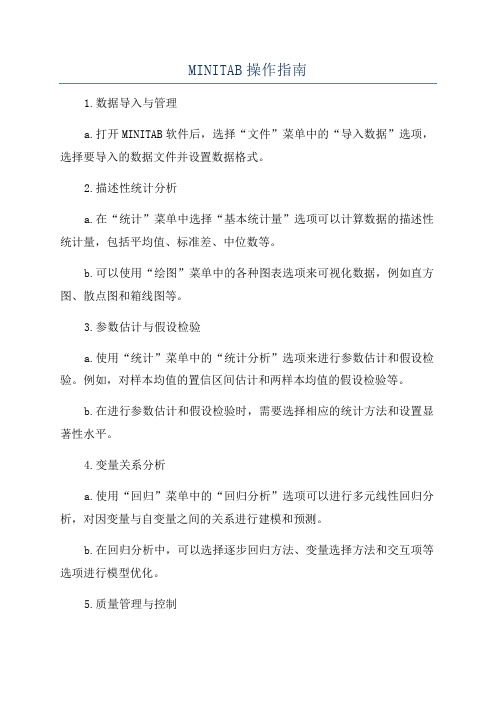
MINITAB操作指南1.数据导入与管理a.打开MINITAB软件后,选择“文件”菜单中的“导入数据”选项,选择要导入的数据文件并设置数据格式。
2.描述性统计分析a.在“统计”菜单中选择“基本统计量”选项可以计算数据的描述性统计量,包括平均值、标准差、中位数等。
b.可以使用“绘图”菜单中的各种图表选项来可视化数据,例如直方图、散点图和箱线图等。
3.参数估计与假设检验a.使用“统计”菜单中的“统计分析”选项来进行参数估计和假设检验。
例如,对样本均值的置信区间估计和两样本均值的假设检验等。
b.在进行参数估计和假设检验时,需要选择相应的统计方法和设置显著性水平。
4.变量关系分析a.使用“回归”菜单中的“回归分析”选项可以进行多元线性回归分析,对因变量与自变量之间的关系进行建模和预测。
b.在回归分析中,可以选择逐步回归方法、变量选择方法和交互项等选项进行模型优化。
5.质量管理与控制a.MINITAB提供了多种质量管理的功能和方法,包括建立控制图、执行假设检验和进行处理能力分析等。
b.使用“质量工具”菜单中的选项可以选择质量管理工具,并按照提示进行数据输入和分析。
6.实验设计与优化a.MINITAB提供了设计因子实验、优化工艺参数和响应面分析的功能。
b.在“实验”菜单中选择相应的选项可以进行实验设计,通过设置因子和响应变量,从而优化和优化工艺参数。
7.报告生成与输出a.在分析完成后,可以使用“文件”菜单中的“打印”或“导出”选项来生成报告和输出结果。
b. MINITAB还支持将结果导出为各种格式的文件,如Excel、Word和PDF等。
总结:MINITAB是一种功能强大的统计软件,提供了数据导入与管理、描述性统计分析、参数估计与假设检验、变量关系分析、质量管理与控制、实验设计与优化以及报告生成与输出等多个功能。
通过掌握MINITAB的基本操作步骤,用户可以有效地进行数据分析和统计建模,从而支持决策和问题解决。
minitab教程

minitab教程Minitab是一种统计分析软件,可以帮助用户进行数据分析和数据可视化。
以下是Minitab的一些基本功能和操作步骤的简要介绍。
1. 导入数据:打开Minitab软件后,点击"File"->"Open Worksheet"来导入数据文件(如Excel文件)。
2. 数据浏览:使用工作区窗口浏览和编辑数据。
您可以在工作区中查看和修改数据,添加或删除行和列。
3. 统计分析:Minitab的主要功能之一是进行统计分析。
点击"Stat"菜单,您可以选择各种统计分析方法,包括描述性统计、t检验、方差分析等。
选择相应的统计方法后,按照提示输入变量,并运行分析。
4. 图形展示:Minitab提供各种图形展示的选项。
您可以点击"Graph"菜单,并选择合适的图形类型(如直方图、散点图、箱线图等),然后输入需要展示的变量,即可生成相应图形。
5. 回归分析:Minitab还可以进行回归分析,帮助您建立回归模型并进行相关统计分析。
点击"Stat"菜单,选择"Regression",随后选择合适的回归方法(如简单回归、多元回归等),输入相应的预测变量和响应变量即可进行回归分析。
6. 报告和输出:Minitab可以生成报告和输出结果。
您可以点击"File"->"Save Worksheet As"将分析结果保存为Minitab工作表,或将结果导出为其他格式(如Excel、Word等)。
7. 数据转换:Minitab还提供数据转换的功能,例如计算新变量、重编码变量、合并数据等。
点击"Calc"菜单,选择相应的数据转换方法,并按照提示进行操作。
8. 保存和打开Minitab项目:您可以将整个Minitab项目保存为MPJ文件,在以后的会话中重新打开。
Minitab统计分析软件使用教程
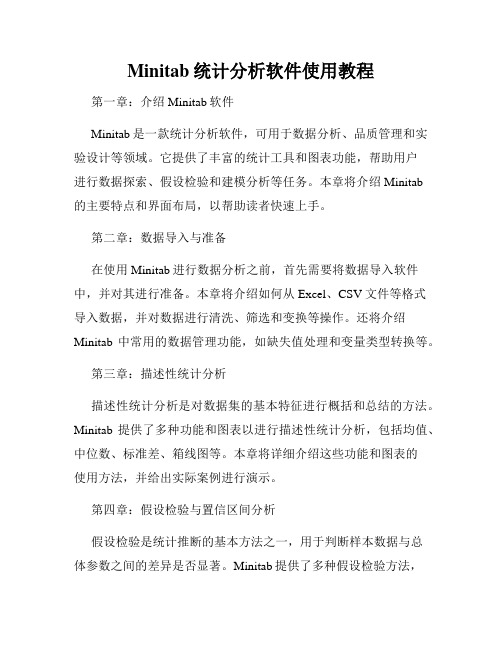
Minitab统计分析软件使用教程第一章:介绍Minitab软件Minitab是一款统计分析软件,可用于数据分析、品质管理和实验设计等领域。
它提供了丰富的统计工具和图表功能,帮助用户进行数据探索、假设检验和建模分析等任务。
本章将介绍Minitab的主要特点和界面布局,以帮助读者快速上手。
第二章:数据导入与准备在使用Minitab进行数据分析之前,首先需要将数据导入软件中,并对其进行准备。
本章将介绍如何从Excel、CSV文件等格式导入数据,并对数据进行清洗、筛选和变换等操作。
还将介绍Minitab中常用的数据管理功能,如缺失值处理和变量类型转换等。
第三章:描述性统计分析描述性统计分析是对数据集的基本特征进行概括和总结的方法。
Minitab提供了多种功能和图表以进行描述性统计分析,包括均值、中位数、标准差、箱线图等。
本章将详细介绍这些功能和图表的使用方法,并给出实际案例进行演示。
第四章:假设检验与置信区间分析假设检验是统计推断的基本方法之一,用于判断样本数据与总体参数之间的差异是否显著。
Minitab提供了多种假设检验方法,并可生成置信区间以提供更全面的信息。
本章将介绍如何使用Minitab进行假设检验和置信区间分析,并给出实例进行实践操作和结果解读。
第五章:方差分析与多因素设计在实验研究中,方差分析和多因素设计是常用的统计方法。
Minitab提供了多种方差分析方法以及多因素设计的功能,可用于分析实验结果和比较不同因素对结果的影响。
本章将介绍这些方法和功能的使用步骤,并给出实际案例进行演示分析。
第六章:回归分析与预测建模回归分析是研究因变量与一个或多个自变量之间关系的方法,常用于预测和建模。
Minitab提供了多种回归分析方法,包括简单线性回归、多元回归和逐步回归等。
本章将详细介绍这些方法的使用步骤和模型评估方法,并给出实例进行实践操作和结果解读。
第七章:质量控制与六西格玛Minitab是一款广泛应用于质量控制和六西格玛项目的软件。
Minitab统计分析软件操作方法及界面介绍
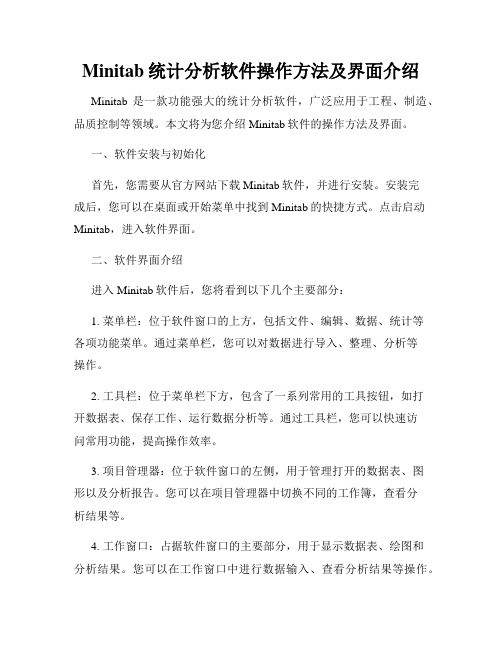
Minitab统计分析软件操作方法及界面介绍Minitab是一款功能强大的统计分析软件,广泛应用于工程、制造、品质控制等领域。
本文将为您介绍Minitab软件的操作方法及界面。
一、软件安装与初始化首先,您需要从官方网站下载Minitab软件,并进行安装。
安装完成后,您可以在桌面或开始菜单中找到Minitab的快捷方式。
点击启动Minitab,进入软件界面。
二、软件界面介绍进入Minitab软件后,您将看到以下几个主要部分:1. 菜单栏:位于软件窗口的上方,包括文件、编辑、数据、统计等各项功能菜单。
通过菜单栏,您可以对数据进行导入、整理、分析等操作。
2. 工具栏:位于菜单栏下方,包含了一系列常用的工具按钮,如打开数据表、保存工作、运行数据分析等。
通过工具栏,您可以快速访问常用功能,提高操作效率。
3. 项目管理器:位于软件窗口的左侧,用于管理打开的数据表、图形以及分析报告。
您可以在项目管理器中切换不同的工作簿,查看分析结果等。
4. 工作窗口:占据软件窗口的主要部分,用于显示数据表、绘图和分析结果。
您可以在工作窗口中进行数据输入、查看分析结果等操作。
5. 输出窗口:位于软件窗口的底部,用于显示数据分析的结果和报告。
Minitab软件会将分析结果在输出窗口中呈现,方便用户进行查阅和导出。
三、常用操作方法1. 数据导入:在菜单栏中选择“文件”,然后点击“导入数据”,即可将外部数据文件导入到Minitab中。
支持导入Excel、文本文件等多种格式的数据。
2. 数据编辑:选中数据表中的某个单元格,双击即可进行编辑。
您可以修改数据值、添加新的列或行,进行数据清洗和整理。
3. 描述统计分析:在菜单栏中选择“统计”,点击“描述统计”,即可对数据进行基本的统计分析。
如平均值、标准差、中位数等。
4. 图表绘制:在菜单栏中选择“图表”,点击“绘制”,可以选择绘制各种类型的图表,如直方图、散点图、线图等。
通过图表,您可以更直观地分析与展示数据。
- 1、下载文档前请自行甄别文档内容的完整性,平台不提供额外的编辑、内容补充、找答案等附加服务。
- 2、"仅部分预览"的文档,不可在线预览部分如存在完整性等问题,可反馈申请退款(可完整预览的文档不适用该条件!)。
- 3、如文档侵犯您的权益,请联系客服反馈,我们会尽快为您处理(人工客服工作时间:9:00-18:30)。
寻找
工具栏(Tool Bar)
返回到最后一个对话框(Edit Last Dialog)
返回到阶段窗口(Session Window)
返回到数据窗口(Current Data Window) 工作表的管理:可变更工作表,变更名称 等。可根据对话框选择必要的操作。 (Manage Work Sheets) 图表的管理:表示全画面,任意的图形表 示等。可根据对话框选择必要的操作。 (Manage Graphs)
C7
那末如何制作C9的Months‘列’呢?请看下页。
第1节 数据操作(Manip)-5/6
4.利用Calc菜单,制作C9的Months‘列’的‘排列’
Calc>Make Patterned Data>Simple Set of Numbers
从1开始
到5结束
间隔1 每个数重复1次
整体数重复5次
第1节 数据操作(Manip)-6/6
图表制作 数据管理 表示窗口 帮助 六西格玛
Six Sigma是一个单独的摸块,它独 立于MINITAB。 它可对连续数据,属性数据进行分 析并得出报告。
工具栏(Tool Bar)
打开文件 保存文件
插入单元格
插入行 插入列 移动列 删除单元格
最后对话框 (返回到最后的指示屏幕) 返回到阶段窗口 返回到数据窗口 图表管理 (图表再排列) 关闭图表 (删除图表) 前一命令 下一命令
4.如何取‘随机顺序’?。如何‘取样’?。
Calc>Random Data>Sample From Columns MINITAB-Data-Files>Calc-3.MPJ
取样
随机顺序
第2节 计算功能(Calc)-5/5
5.如何制做‘正态分布的数据’。
Calc>Random Data>Normal Distribution MINITAB-Data-Files>Calc-4.MPJ
注: MINITAB的Graph菜单虽然可以制 作一些图,但是,除此以外在Stat 的各个分析菜单中,均会有可以 选择是否需要作图的命令。
任务栏(Task Bar)
文件管理 数据修改 数据操作 计算功能 统计分析
图表制作 数据管理 表示窗口 帮助 六西格玛
任务栏(Task Bar)
文件管理 数据修改 数据操作 计算功能 统计分析
第1节 数据操作(Manip)-3/6
2.如何将数据从‘代码化数据’转变成‘自然码数 据’呢?
Manip>Code>Numeric to Text
第1节 数据操作(Manip)-4/6
3.改变数据的排列,将数据由‘行’转变成‘列’呢?
Manip>Stack>Stack Rows
C2—C6
C8
C1
4.如何取‘随机顺序’?如何‘取样’?Calc>Random Data>Sample From Colum 5.如何制做‘正态分布的数据’:Calc>Random Data>Normal Distribution
第2节 计算功能(Calc)-1/5
1.计算器功能 Calc>Calculator
这是一个功能强大 的计算器,请随时 使用。它可以将计 算结果自动转入 MINITAB中。 它还有许多的函数 运算功能。
描述统计,可以对一组数据(子集团 的样本)进行统计分析。从数据中计 算出: 自由度(N), 算数平均(Mean), 标准偏差(StDev),(描述离散程度) 最小值(Minimum), 最大值(Maximum), 第一四分位(25%)值(Q1), 第三四分位(75%)值(Q3) 从而,对母集团进行推测的一种统计 分析方法。 除此之外,还可以画出数据的分布图, 判定数据的正态性等。(此种分析只 适用连续性数据)
文件管理 数据修改 数据操作 计算功能 统计分析
图表制作 数据管理 表示窗口 帮助 六西格玛
任务栏(Task Bar)
文件管理 数据修改 数据操作 计算功能 统计分析
图表制作 数据管理 表示窗口 帮助 六西格玛
任务栏(Task Bar)
文件管理 数据修改 数据操作 计算功能 统计分析
图表制作 数据管理 表示窗口 帮助 六西格玛
关于数据结构的补充信息: Minitab 定义以下两种类型的数据 结构: 1. 堆积数据: 排列于一列的多于一个子群的数 据 2. 非堆积数据: 每一子群的数据,排列于分开的 列(或行)使用 “Manip>Stack/Unstack” 命 令转换这些数据格式。 什么是子群? 处理数据常分成组。例如,运送数 据用发货分组,化学处理数据用批 而半导体处理数据用 lot。这些数据 组被称为子群。这些子群还用在短 期和长期处理能力中。
第2章 MINITAB的任务栏
文件管理 数据修改 数据操作 计算功能 统计分析
图表制作
数据管理 表示窗口 六西格玛
帮助
20
目录
第1节 数据操作(Manip) 第2节 计算功能(Calc)
第3节 统计分析(Stat)
第4节 图表制作(Graph)
第5节 六西格玛(Six Sigma)
第1节 数据操作(Manip)
历史记录窗口 (命令保存屏幕)
信息窗口 (工作单清单屏幕)
任务栏(Task Bar)
文件管理 数据修改 数据操作 计算功能 统计分析
图表制作 数据管理 表示窗口 帮助 六西格玛
任务栏(Task Bar)
文件管理 数据修改 数据操作 计算功能 统计分析
图表制作 数据管理 表示窗口 帮助 六西格玛
任务栏(Task Bar)
Variable Response
Minimum 0.4000
Maximum 1.0500
Q1 0.6625
Q3 1.0000
用标准偏差除以 自由度N的开根 号(SQRT (N))
最小值
最大值
第一四分位值
第三四分位值
0.0252=0.1952/ 60
第3节 统计分析(Stat)-4/74
1-4.描述统计的例子的图表分析:
Descriptive Statistics
正态性(如果P值>0.05)
Variable: Response
Anderson-Darling Normality Test A-Squared: P-Value: Mean StDev Variance Skewness Kurtosis N Minimum 1st Quartile Median 3rd Quartile Maximum 0.75706 1.871 0.000 0.807500 0.195245 3.81E-02 -5.7E-01 -8.5E-01 60 0.40000 0.66250 0.80000 1.00000 1.05000 0.85794 0.23813 0.95000
例1: MINITAB-Data-Files>Manip-1.MPJ有一组如下的 数据。它是从Excel中拷贝过来的。如何处理?
Manip>Stack>Stack Block of Columns
第1节 数据操作(Manip)-2/6
地点 收益 月份
1.先在工 作表中的 C7,C8,C9 分别填如 名称
有关Calc 的其它功能 在后面详细 介绍
任务栏(Task Bar)
文件管理 数据修改 数据操作 计算功能 统计分析
图表制作 数据管理 表示窗口 帮助 六西格玛
任务栏(Task Bar)
文件管理 数据修改 数据操作 计算功能 统计分析
图表制作 数据管理 表示窗口 帮助 六西格玛
任务栏(Task Bar)
第1章 MINITAB的概要
MINITAB是一种统计分析的软件
上海中圣是其在中 国的代理
MINITAB的基本画面 任务栏(Task Bar) 工具栏(Tool Bar)
工作表(worksheet)
操作 计算 统计
图表
阶段窗口 (分析输出屏幕)
数据窗口 (工作单屏幕) (几乎和在 Excel 中相同)
第3节 统计分析(Stat)-2/74
1-2.描述统计的例子:
打开文件:MINITAB-Data-Files>Stat_1.MPJ
Stat>Basic Statistics>Display Descriptive Statistics
第3节 统计分析(Stat)-3/74
1-3.描述统计的例子的阶段窗口(Session Window)分析:
去掉最大和 最小的5%之 后的平均值
应答变量
自由度
平均值
中央值
标准偏差
标准偏差 的平均值
Descriptive Statistics: Response Variable Response N 60 Mean 0.8075 Median 0.8000 TrMean 0.8157 StDev 0.1952 SE Mean 0.0252
练习2:求上面的数据的标准偏差(答案参考第2节的2)Βιβλιοθήκη 第3节 统计分析(Stat)
1.描述统计(Stat>Basic Statistics>Display Descriptive Statistics) 2.正态性检验(Stat>Basic Statistics>Normality Test) 3.T-检验(1-Sample t , 2-Sample t ,) 4.相关(Stat> Basic Statistics > Correlation) 5.回归(Stat>Regression> Regression) 6.方差分析 (One-way ANOVA, Two-way ANOVA, Balanced ANOVA, Test for Equal Variances, 2Variances, Main Effects Plot, Interactions Plot,)
